高质量图片往往伴随着大体积,不仅会占用宝贵的存储空间,还可能导致加载缓慢,影响浏览体验。那如何减小图片体积呢?答案就是使用图片压缩工具,还不知道该选择哪款的友友们请接着往下看~
Ⅰ、手机APP:● WPS Office
入口:https://www.wps.cn/
一款办公必备软件,有内置多种效率工具,图片压缩就包括在内,一次至多选择九张上传,会同时显示压缩前后的质量参数,也支持按需自定义填写宽高度数值。

缩放尺寸和压缩画质有提供多种类型可选,并且缩放尺寸支持自定义,压缩后大小会实时变化,确定好后点击“保存压缩后图片”即可,也能一并保留原图。

● 一键抠图
入口:https://www.xunjieshipin.com/inpaint
一款内置多种与图片、照片相关工具的手机软件,除了一键搞定发丝级抠图外,智能证件照、格式转换、无损放大、动漫特效等也支持,简单又高效!

打开后点击底部“工具”,接着在跳转页面找到并选择“图片工具”下的【图片压缩】,一次可选择九张上传,会直接显示原图大小,压缩模式也有提供四种。

其中缩小优先、均衡压缩和清晰优先均有固定的压缩后清晰度数值,分别是40%、60%和70%,自定义可按喜好需求随意设置,压缩完成后会自动保存到相册。
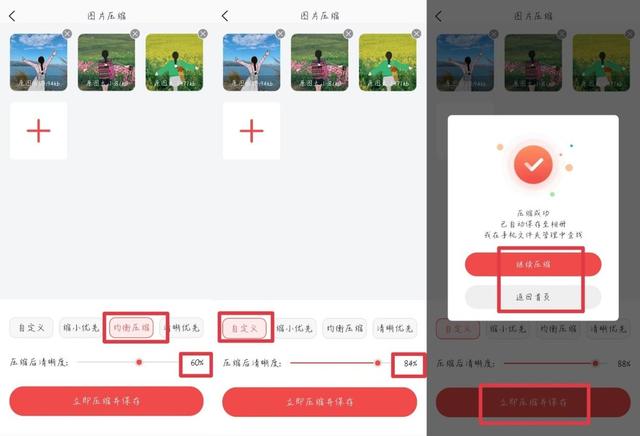 Ⅱ、PC软件:
Ⅱ、PC软件:● 美图秀秀
入口:https://pc.meitu.com/
一款大众熟知的老牌p图软件,除了日常高频使用的人像美容、海报设计、抠图拼图、证件照、视频编辑等功能外,也支持简单的图片压缩处理,一起来看~

选择【图片编辑】导入单图,接着点击右上角“保存”,画质调整分三种,可通过拖拽滚动条或填写数值来压缩到指定大小,智能压缩和AI变清晰限会员使用。

● Adobe Photoshop
简称“PS ”,主要处理以像素所构成的数字图像,可通过修改图像品质来压缩图片。打开软件后导入图片,接着点击【文件】并选择“存储为Web所用格式”。

选择预设格式后设置图片品质,品质数值可调整,勾选“优化”可保证品质,还能通过调整像素、百分比等来进一步压缩,确定后点击“存储”即可导出了。

● 迅捷图片转换器
入口:https://www.xunjiepdf.com/image-converter
一款专业全能的图像编辑神器,集通用格式转换、图片压缩、屏幕截图、拼图抠图、批量处理、照片特效、AI绘画等多种功能于一体,有效满足多场景需求!

支持JPG、PNG等多种格式的图片压缩操作,压缩模式分四种,自定义模式支持按需设置清晰度、尺寸和分辨率,也能一键压缩到指定大小,提升处理效率。
 Ⅲ、在线Web:
Ⅲ、在线Web:● CAESIUM
入口:https://caesium.app/
一款操作简单好上手的在线图片压缩工具,搜索打开即可使用。支持JPG、PNG和Webp三种图片格式,最多一次可并行压缩5张,单个文件最大不可超过20MB。

压缩质量可根据需求来调节,支持无损压缩处理,能轻松对比出图片压缩前后大小,压缩率也会直接显示,完成后点击“全部下载”就能得到,不满意还能选择再次压缩。
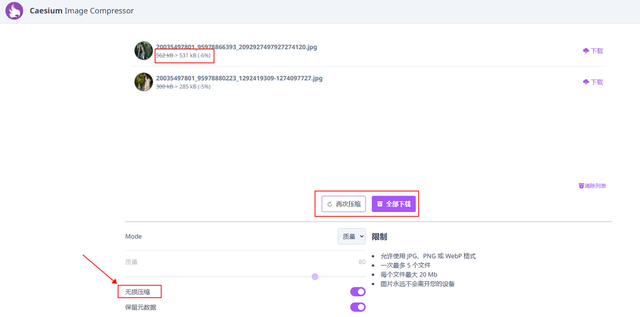
● 改图鸭
入口:https://www.gaituya.com/
一款多功能的在线端图片编辑工具,打开后点击【图片压缩】添加图片文件,支持多种图片格式,也可针对指定图片格式选择对应的压缩方式,批量操作也OK。

压缩模式有分三种,会直接显示原图大小,压缩后大小也能实时预览,方便一次性将图片压缩到所需大小,输出格式支持转换,最后点击“开始压缩”就完成了。

● PhotoKit
入口:https://photokit.com/
也是一个好用的在线图片处理工具,页面显示语言有提供多种可供切换,一键抠图、改图、修图、美图等都能搞定,批量处理支持缩放、变换、压缩等七大操作。

打开后点击右上角的【批量处理】,接着在跳转页面选择“压缩”功能并上传图片,一次可选多张,图片的宽高度最大数值均可自主设置,质量也支持调节,最后保存即可。

以上就是今天的全部内容分享了,喜欢的话记得点赞转发+关注呦~
